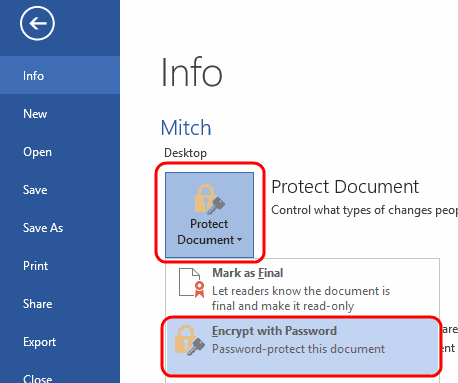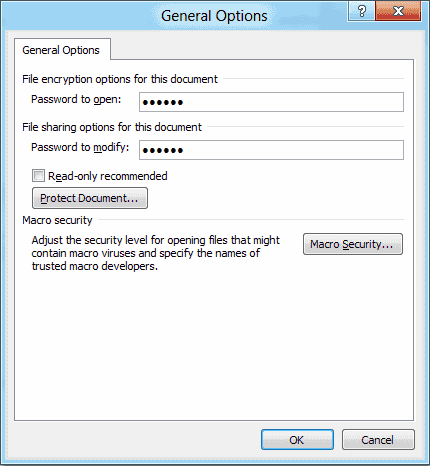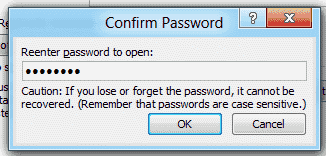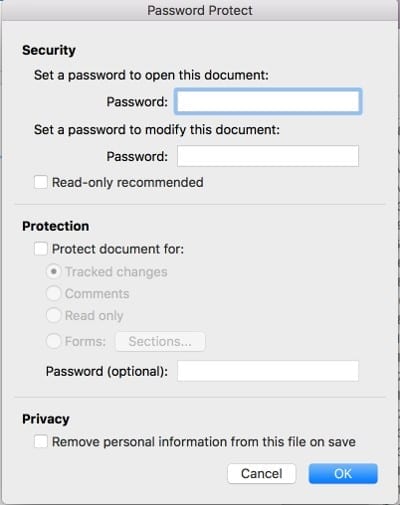La contraseña protege su documento de Microsoft Word 2016. Puede evitar que los usuarios vean o editen documentos a menos que tengan una contraseña siguiendo estos pasos.
Versión de Windows – Opción 1
- Una vez que se abra el documento que desea proteger con contraseña, seleccione «Depositar«>»Información«.
- Selecciona el «Protege el documentoOpción ”(icono con candado).
- Elegir «Cifrar con contraseña«.
- Escriba la contraseña que desea usar, luego seleccione «Correcto«.
- Ingresa la contraseña nuevamente, luego selecciona «Correcto«.
Guarde el archivo en formato docx. Entonces estará protegido con contraseña.
Versión de Windows – Opción 2
- Selecciona el «Ahorrar»En la esquina superior izquierda (disco). Si ya ha guardado el archivo, deberá seleccionar «Depositar«>»Guardar como…«
- Seleccione «Recorrer«.
- Selecciona el «Herramientas«En la esquina inferior derecha de la ventana, elija»Opciones generales…«

- Entrar a «Contraseña para abrir» o entonces «Contraseña para cambiar«, o ambos. Seleccione»Correcto» cuando haya finalizado.

- Vuelva a escribir la (s) contraseña (s) cuando se le solicite. Seleccione «Correcto«.

- Elegir «Ahorrar«, y tu estas listo.
Mac OS
- Una vez que se abra el documento que desea proteger con contraseña, seleccione «Herramientas«>»Proteja el documento …«.
- Establezca una contraseña en los campos deseados. Puede evitar la apertura y / o modificación del documento.

Preguntas más frecuentes
¿Cómo eliminar la contraseña del archivo?
Abra el archivo, ingrese la contraseña requerida, luego navegue hasta «Depositar«>»Información«>»Protege el documento«>»Cifrar con contraseña«, Luego simplemente elimine la contraseña y haga clic en»Correcto«. Asegúrese de guardar el archivo y no requerirá una contraseña la próxima vez que lo abra.
Mi sistema de correo electrónico no me permite enviar este archivo. ¿Qué debo hacer?
Intente comprimir el archivo usando Winzip o WinRAR, luego envíe el archivo comprimido por correo electrónico.
Configuré el cifrado, pero cuando vuelvo a abrir el documento, no solicita una contraseña. ¿Por qué?
Probablemente guardó el archivo en un formato que admite el cifrado, como el formato de texto enriquecido (RTF). Guarde el archivo como «Documento de Word (* .docx)«.